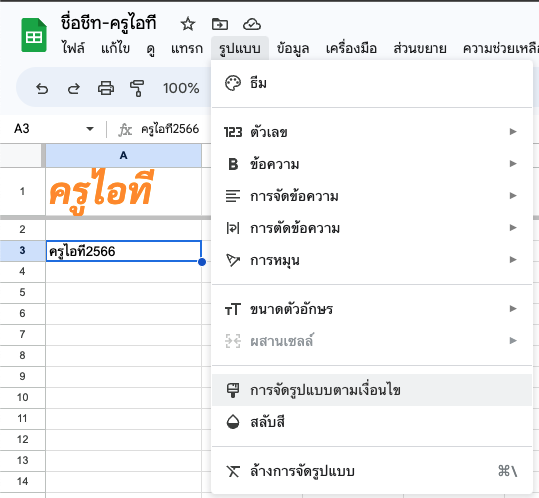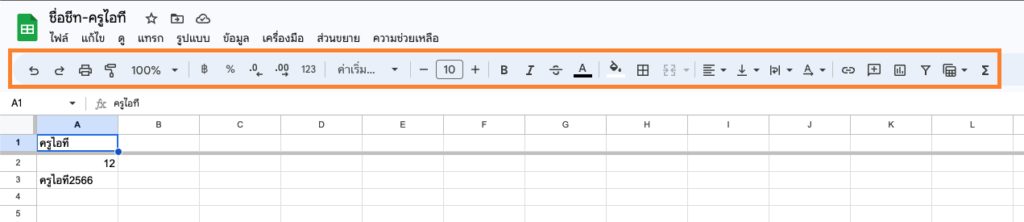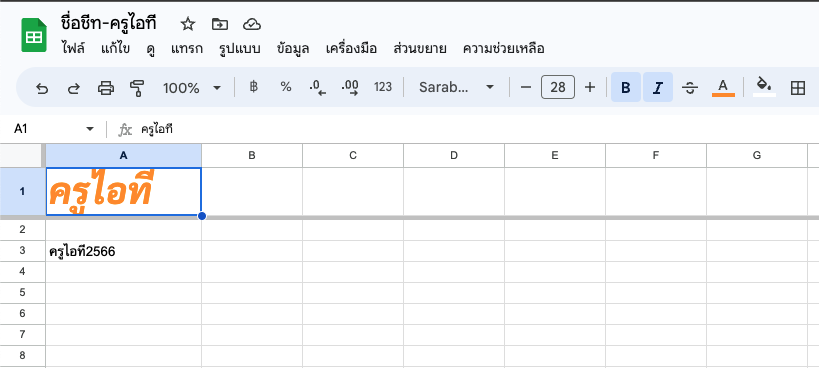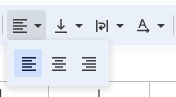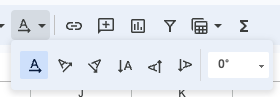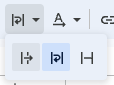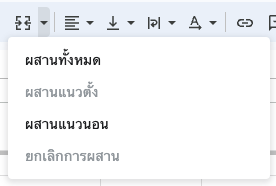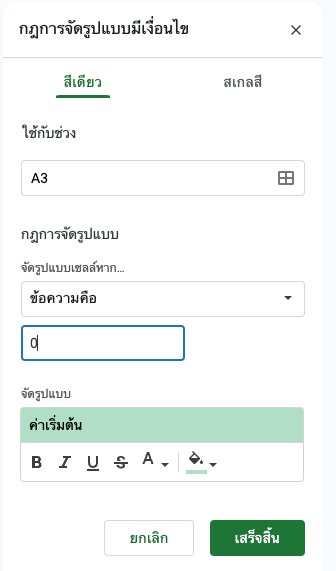การจัดรูปแบบข้อความ (Format)
การจัดข้อความสามารถทำได้โดยการใช้เครื่องมือที่แถบด้านบน ซึ่งมีเครื่องมือหลัก ๆ ที่ใช้ในการจัดรูปแบบอักษร (Font) การจัดแนว (Alignment) ลักษณะ(Styles) ตัวหนา ตัวเอง เป็นต้น
การกำหนดรูปแบบของข้อความในเซลล์บางอย่าง ไม่สามารถทำได้เมื่ออยู่ในสถานะป้อนค่าต่างๆ หรือ แก้ไข ซึ่งสังเกตได้จากแถบสถานะข้างล่างจะมีสถานะเป็น Enterหรือลักษณะกรอบล้อมรอบเซลล์ที่เป็นเส้นสีล้อมรอบ หรือเคอร์เซอร์ที่กำลังกระพริบพร้อมรับการพิมพ์
การออกจากสถานะป้อนค่า หรือ แก้ไข ทำได้โดยการกดแป้น Enter หรือกดCtrl + Enter หรือคลิกที่เครื่องหมายถูก หน้าแถบสูตร
หลักการในการกำหนดรูปแบบข้อความ คือการเปลี่ยนรูปแบบของเซลล์ ดังนั้น เมื่อต้องการเปลี่ยน ลักษณะของข้อความ จึงต้องเลือกเซลล์ที่ข้อความนั้น ๆ เสียก่อน จากนั้นจึงกำหนดลักษณะให้เป็นไปตามที่ กำหนด
การจัดรูปแบบและลักษณะตัวอักษร
ในแถบเครื่องมือด้านบนเป็นที่รวมเครื่องมือเกี่ยวกับการกำหนดตัวอักษร เช่น Fonts ลักษณะตัวหนา ตัวเอียง ขนาด และสี เป็นต้น มีวิธีการใช้งาน ดังนี้
1. พิมพ์ข้อความในเซลล์ที่ต้องการจัดรูปแบบ
2. กดปุ่ม Enter บนคีย์บอร์ดเพื่อออกจากสถานะป้อนข้อมูล
3. ในแถบเครื่องมือด้านบนคลิกเลือกรูปแบบที่ต้องการ สามารถกำหนดสี ขนาด ตัวหนา ตัวเอียงได้ สามารถเลือกให้มีลักษณะหลาย ๆ อย่างได้ เช่น ตัวหนาและเอียง เป็นต้น
ตัวอย่าง
1. พิมพ์คาว่า ครูไอที ในตำแหน่งเซลล์ A1 และกดปุ่ม Enter บนแป้นพิมพ์คีย์บอร์ด
2. กำหนดลักษณะตัวอักษร เป็นชนิด Sarabun ขนาด 28 ตัวหนา ขีดเส้นใต้ และสีส้ม
การจัดแนวด้วยเครื่องมือบนแถบเครื่องมือ
ในแถบเครื่องมือด้านบนมีกลุ่มการจัดแนวสำหรับจัดตำแหน่งข้อความ (Alignment) เช่น ชิดบน กึ่งกลาง ชิดล่าง ชิดซ้าย ชิดขวา การตัดคำ เป็นต้น
การจัดกึ่งกลาง (Center)
1. คลิกที่ตำแหน่งเซลล์ที่ต้องการ
2. แถบเครื่องมือด้านบนคลิกปุ่มคำสั่งตามต้องการ เช่น คลิกปุ่มจัดตรงกลาง คลิกปุ่มกึ่งกลาง และคลิกปุ่มการวางแนว
การวางแนว (Orientation)
ใช้ในกรณีที่ต้องการจัดทิศทางหรือแนวในการแสดงข้อมูลภายในเซลล์ สามารถทำได้โดยใช้เครื่องมือวางแนว (สัญลักษณ์เป็นรูป A มีลูกศรซ้ายไปขวา) แล้วเลือกเครื่องมือตามต้องการ
การตัดคำ (Wrap Text)
ใช้ในกรณีที่ข้อมูลในเซลล์ยาวเกินขอบเขตที่เซลล์จะแสดงได้ โดยการทำให้เซลล์สามารถแสดงข้อมูลได้หลายบรรทัด วิธีการคือเลือกเซลล์ที่ต้องการ แล้วใช้เครื่องมือ Warp Text
การผสานเซลล์ (Merge & Center)
ใช้ในการผสานช่องเซลล์ให้มีขนาดใหญ่ขึ้นโดยการนำหลาย ๆ เซลล์มารวมกัน สามารถผสานได้ทั้งแถวและคอลัมน์ วิธีการคือเลือกเซลล์ที่ต้องการ (2 เซลล์ขึ้นไป) แล้วใช้เครื่องมือ Merge & Center
การจัดรูปแบบตามเงื่อนไข
เมื่อต้องการกำหนดเงื่อนไขในการจัดรูปแบบข้อมูล เช่น นักเรียนที่ได้เกรด 0 ให้เซลล์เป็นสีแดง สามารถทำได้โดย
1. เลือกช่วงของข้อมูลที่ต้องการ
2. เลือกเครื่องมือ “รูปแบบ” ในแถบเครื่องมือด้านบน เลือก “การจัดรูปแบบตามเงื่อนไข”
3. เลือก “จัดรูปแบบเซลล์หาก…” เช่น ในตัวอย่างเลือกเป็น “ข้อความคือ”
4. ช่องถัดมาใส่เงื่อนไข เช่น ในตัวอย่างเลือกเป็น “0”
5. จัดรูปแบบตามต้องการ เช่น ตัวหนา ตัวเอียง ขีดเส้นใต้ และอื่น ๆ
6. เพียงเท่านี้ ก็สามารถจัดรูปแบบตามเงื่อนไขได้แล้ว